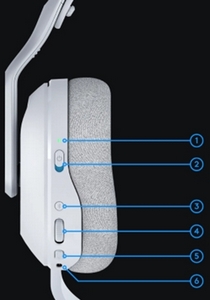 |
|
-
Dioda LED stanu
Gdy urządzenie jest włączone, przy naładowaniu akumulatora na poziomie >= 30%, dioda LED będzie świecić na zielono przez pięć sekund. Jeśli poziom naładowania akumulatora wynosi <= 30%, dioda LED będzie świecić przez pięć sekund na czerwono. Zestaw słuchawkowy wyłączy się automatycznie po 30 minutach bez odtwarzania dźwięku, aby wydłużyć żywotność akumulatora. Aby wznowić używanie, wyłącz i ponownie włącz zasilanie. Wartość limitu czasu można dostosować w aplikacji G HUB. -
Wyłącznik zasilania
Przesunąć, aby włączyć/wyłączyć urządzenie. Zestaw słuchawkowy jest włączony, gdy widoczny jest niebieski znak, i wyłączony, gdy widoczny jest czerwony znak.

- Włącz zestaw słuchawkowy, przesuwając przełącznik zasilania w górę.
- Po wyjęciu z opakowania zestaw słuchawkowy będzie domyślnie działał w trybie łączności bezprzewodowej LIGHTSPEED.
- Dioda LED zaświeci na biało, wskazując tryb bezprzewodowy USB.
-
Przełącznik Bluetooth / LIGHTSPEED
Naciśnij, aby przełączać między trybami Bluetooth i LIGHTSPEED. Gdy włączony zostanie tryb Bluetooth, wskaźnik LED będzie świecił na niebiesko przez 5 sekund. Gdy włączony zostanie tryb LIGHTSPEED, wskaźnik będzie świecił przez 5 sekund na biało. Natomiast gdy włączony zostanie tryb przewodowy USB, wskaźnik będzie świecił na turkusowo.
Przy krótkim naciśnięciu przycisku przełączania łączności Bluetooth / łączności bezprzewodowej, wskaźnik LED pokazuje, w którym trybie działa zestaw słuchawkowy:
Niebieski = tryb Bluetooth 
Biały = tryb bezprzewodowy LIGHTSPEED 
Turkusowy = tryb przewodowy USB 
UWAGA: Zestaw słuchawkowy przełączy się w tryb przewodowy USB tylko wtedy, gdy zostanie podłączony za pomocą kabla USB. Nie można przełączyć się na tryb bezprzewodowy LIGHTSPEED ani z niego korzystać, gdy zestaw słuchawkowy jest podłączony za pomocą kabla USB.
-
Kółko głośności
- Przekręcić w górę, aby zwiększyć głośność systemu operacyjnego.
- Przekręcić w dół, aby zmniejszyć głośność systemu operacyjnego.
-
Przełącznik wyciszenia mikrofonu
Mikrofon jest aktywny, gdy kolor czerwony nie jest widoczny. Gdy widoczny jest kolor czerwony, mikrofon jest wyciszony. Gdy mikrofon jest wyciszony, na końcu wysięgnika mikrofonu zaświeci się czerwona dioda LED. -
Port USB-C
- Aby naładować zestaw słuchawkowy, podłącz dostarczony kabel ładujący USB-A – USB-C do portu USB komputera.
- Po podłączeniu zestawu słuchawkowego do komputera lub konsoli za pomocą kabla USB, przełączy się on automatycznie w przewodowy tryb dźwiękowy USB.
-
Mikrofon
- W celu optymalnego odbioru głosu, końcówkę wysięgnika mikrofonu należy umieścić na szerokość około dwóch palców od kącika ust.
- Funkcję Blue VO!CE można włączyć za pomocą oprogramowania G HUB.
Ważna uwaga: Narzędzie do aktualizacji oprogramowania układowego nie jest już objęte wsparciem firmy Logitech ani nie jest przez nią utrzymywane. Zdecydowanie zalecamy korzystanie z aplikacji Logi Options+ w przypadku wspieranych urządzeń firmy Logitech. Chętnie służymy pomocą w tym okresie przejściowym.
Ważna uwaga: Oprogramowanie Logitech Preference Manager nie jest już objęte wsparciem firmy Logitech ani nie jest przez nią utrzymywane. Zdecydowanie zalecamy korzystanie z aplikacji Logi Options+ w przypadku wspieranych urządzeń firmy Logitech. Chętnie służymy pomocą w tym okresie przejściowym.
Ważna uwaga: Oprogramowanie Logitech Control Center nie jest już objęte wsparciem firmy Logitech ani nie jest przez nią utrzymywane. Zdecydowanie zalecamy korzystanie z aplikacji Logi Options+ w przypadku wspieranych urządzeń firmy Logitech. Chętnie służymy pomocą w tym okresie przejściowym.
Ważna uwaga: Oprogramowanie Logitech Connection Utility nie jest już objęte wsparciem firmy Logitech ani nie jest przez nią utrzymywane. Zdecydowanie zalecamy korzystanie z aplikacji Logi Options+ w przypadku wspieranych urządzeń firmy Logitech. Chętnie służymy pomocą w tym okresie przejściowym.
Ważna uwaga: Oprogramowanie Unifying nie jest już objęte wsparciem firmy Logitech ani nie jest przez nią utrzymywane. Zdecydowanie zalecamy korzystanie z aplikacji Logi Options+ w przypadku wspieranych urządzeń firmy Logitech. Chętnie służymy pomocą w tym okresie przejściowym.
Ważna uwaga: Oprogramowanie SetPoint nie jest już obsługiwane ani obsługiwane przez firmę Logitech. Zdecydowanie zalecamy korzystanie z aplikacji Logi Options+ w przypadku wspieranych urządzeń firmy Logitech. Chętnie służymy pomocą w tym okresie przejściowym.
Często zadawane pytania
Brak produktów dostępnych dla tej sekcji
